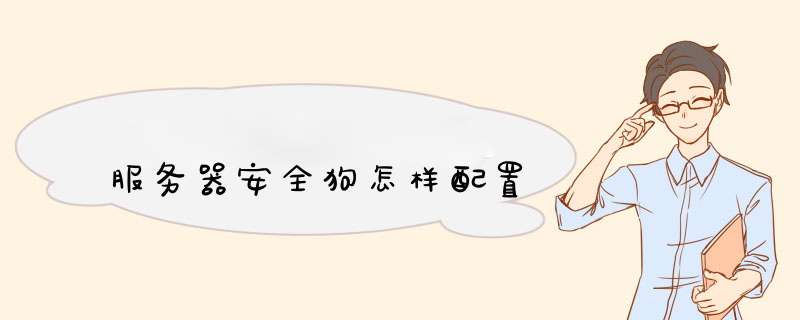
1、下载网站安全狗到服务器上,安装完成后,即可对网站进行防护。在百度上搜索“安全狗”就可以看到官网信息。
2、可利用扫描功能 对网站进行整体扫描,看网站是否存在安全威胁,如是否被挂马、被挂黑链、是否存在网页木马、以及畸形文件等。
3、开启主动防御。包括网站漏洞防护、网马防护、危险组件防护、禁止IIS执行程序、一句话后门防护。【开启之后记得要点击保存,才能生效】
网站漏洞防护可以防SQL、XSS等注入行为
网马防护主要是拦截上传或浏览的网页木马,保护网站安全
危险组件防护,前面拦截恶意代码对组件的调用权限
禁止IIS执行程序,全面拦截IIS执行恶意程序
一句话后门防护,可有效拦截PHP一句话后门。
开启CC攻击防护。
4、CC攻击(ChallengeCollapsar)是借助代理服务器生成指向受害主机的合法请求,实现DOS和伪装。模拟多个用户不停的进行访问那些需要大量数据操作,大量CPU时间的页面,使得页面打开速度缓慢。CC攻击防护基本原理是防止一个IP多次不断刷新而断开与该IP得连接,防止服务器瘫痪,达到了防攻击目的。
5、在进行访问规则设置的时候,如果是新手,建议直接使用默认值。同时该设置也支持自主设置,用户可根据实际情况设置参数,已达到最佳防护效果。
开启资源保护,包括资源防盗链、网站特定资源保护、网站后台防护等,保护网站安全。
6、在网站后台防护中,建议启用临时黑名单,比如说60秒内非法访问3次,将会被冻结5分钟,5分钟后才可继续使用。参数,用户可以根据自己的实际情况进行设置。设置后,记得点击保存生效。
启用网站加速,主要针对图片、视频、js、flash等静态资源进行加速,操作简单易用。
网站加速功能默认是关闭的,如有需要可进行开启。点击“开启按钮”开启网站加速服务,随后把想加速的.网站添加到列表中并开启加速即可。(需要注意的是,如果没有加入安全狗服云,点击开启时,就会看到一个提示:“加入服云,才能开启使用网站加速功能”。)
7、IP黑白名单的设置。
IP白名单设置可以通过设置一些值得信赖IP地址为白名单地址,从而使它们能够顺利的访问网站
IP黑名单是相对白名单进行设置的,目的是为了通过设置一些不良IP地址为黑名单地址,从而限制它们访问网站。
用户可以点击“启用”选项开启IP黑白名单功能,设置好后需要保存!
8、可以在网站安全狗防护日志中查看到每日防护具体信息,便于你及时调整安全防护措施。同时,如果想把哪个被拦截IP添加到IP黑白名单,可直接选中某个日志,右键单击即可把IP添加到黑白名单中。
网站安全狗的功能很强大,还有很多细节信息并没有一一写出来,大家如有需要可以到官网详细了解一番。同时安全狗的其他产品服务:服务器安全狗、安全狗服云等也可以了解下,比如说:安全狗服云手机端,可以远程管理服务器和网站安全等。
安装要求
服务器安全狗软件安装在用户的服务器上,时时保护用户服务器不遭受DDOS、ARP等攻击。
系统要求
系统要求
基本配置: CPU Pentium II处理器及以上
硬盘 剩余空间>100MB
内存 >256MB
推荐配置: CPU Pentium III处理器及以上
内存 >512MB
硬盘 剩余空间>1G
运行环境:Windows 2012 Server,Windows 2003 Server,Windows 2008 Server
服务器安全狗信息窗
开机启动后,双击状态栏上服务器安全狗图标,系统自动弹出服务器安全狗信息窗。在这个信息窗上可直观查看网络防火墙安装情况,当信息框中提示“网络防火墙未安装!”提示语时,请点击安装按钮,进行防火墙安装。驱动安装完毕,可以通过此信息窗同时进行实时的网络流量监控。
同时,通过点击服务器安全狗信息窗上的“显示主窗口”或者“隐藏主窗口”按钮可以实现信息窗与服务器安全狗主面板的切换。
使用步骤 在你的服务器上下载安装一款名为安全狗的服务器安全软件。安装后如下图所示: 2.设置网络防火墙一栏。
将下面的相关安全全部开启:DDOS防火墙、CC攻击、ARP防火墙、应用防火墙
白名单里面可以添加上你公司IP和你家里的IP,这样可以在第三步开启远程登录防护后防止 他人登录你的服务器。
3.同上:白名单里加上可以远程访问的IP,然后开启远程登录。
4.可以在安全狗防护日志一栏中查看到服务器每日的相关防护具体信息,便于你及时对服务器做出安全正确的调整。
5.服务器安全狗的功能很强大,还有很多功能,例如在线备份数据、定时执行任务、服云PC客户端时时监控服务器状态。
1.在服务器上安装一个服务器安全狗,点击打开,上方找到主动防御点击,下方找到远程桌面保护点击,这时可以修改远程端口,
2.
为了保证服务器的安全建议及时的修改服务器的远程连接端口,此时右上方点击计算机名认证,提示白名单认证方式已改变是否生效,点击生效,右下方点击添加。
3.
返回到本地电脑,右键点击计算机,点击属性找到本地电脑的计算机名,在服务器上把本地电脑用户名添加上,点击应用,设置好远程连接计算机名后,右上方点击开启远程桌面守护,勾选永久有效,点击应用:
添加好后,重启服务器生效,以上小编简单的介绍了如何使用服务器安全狗设置限制其他电脑远程连接服务器,如果你还有什么不太了解的欢迎前来与小编交流探讨,在平时使用服务器时,小编建议大家及时的修改服务器的远程端口,以及及时的关闭不常用的端口,定时修改服务器远程登录密码,来提高服务器的安全,避免服务器遭到他人入侵,造成不必要的损失。
欢迎分享,转载请注明来源:夏雨云

 微信扫一扫
微信扫一扫
 支付宝扫一扫
支付宝扫一扫
评论列表(0条)